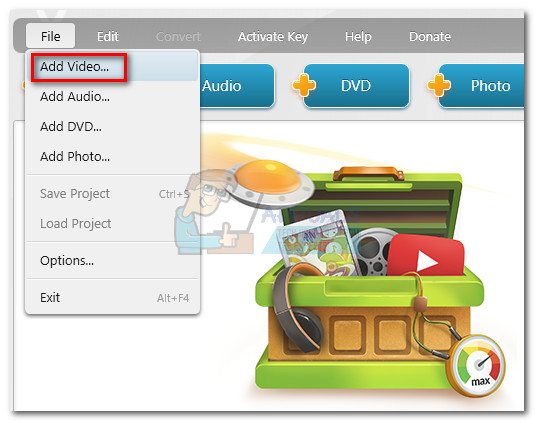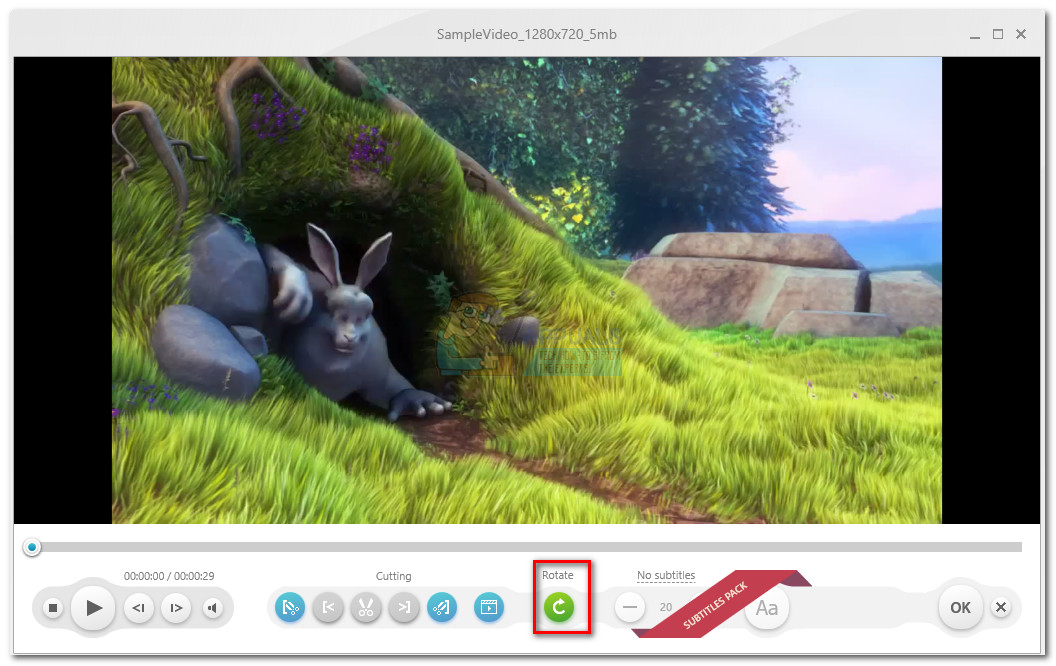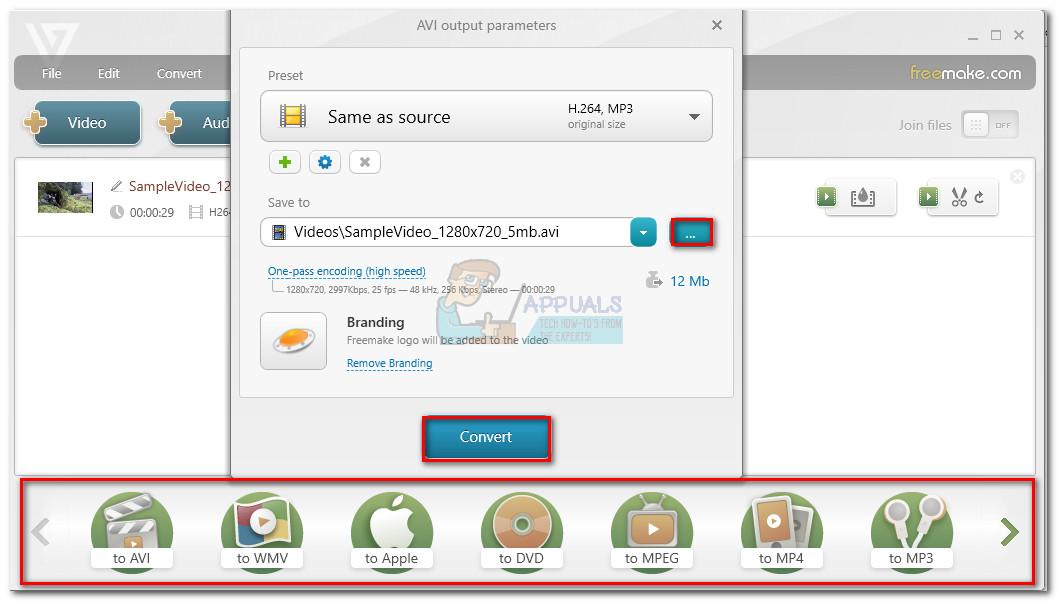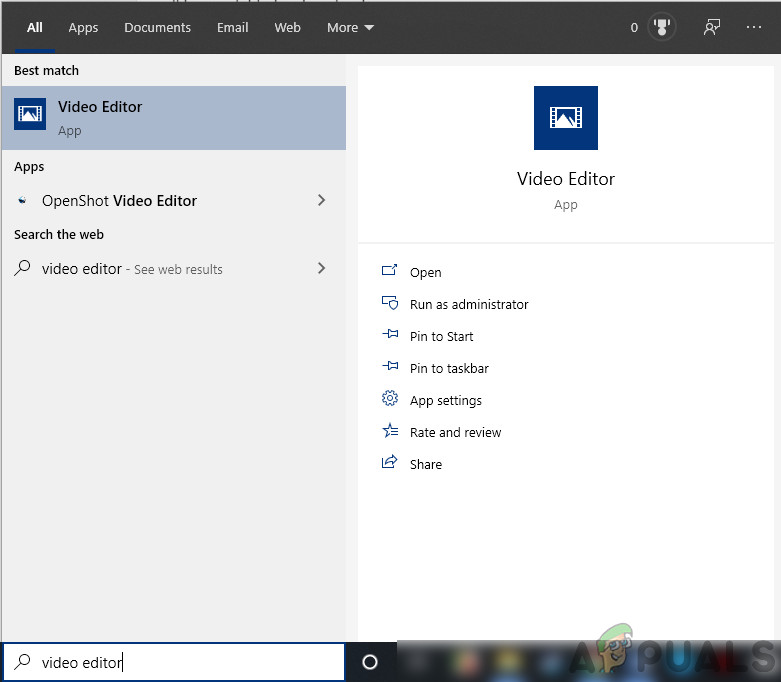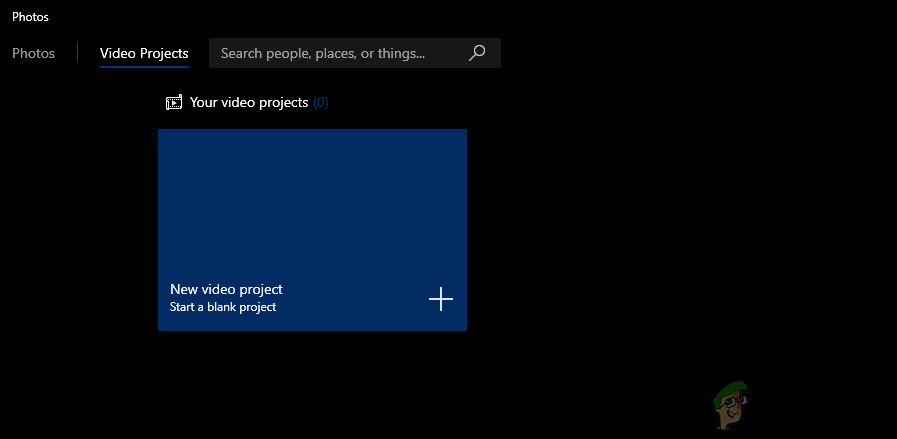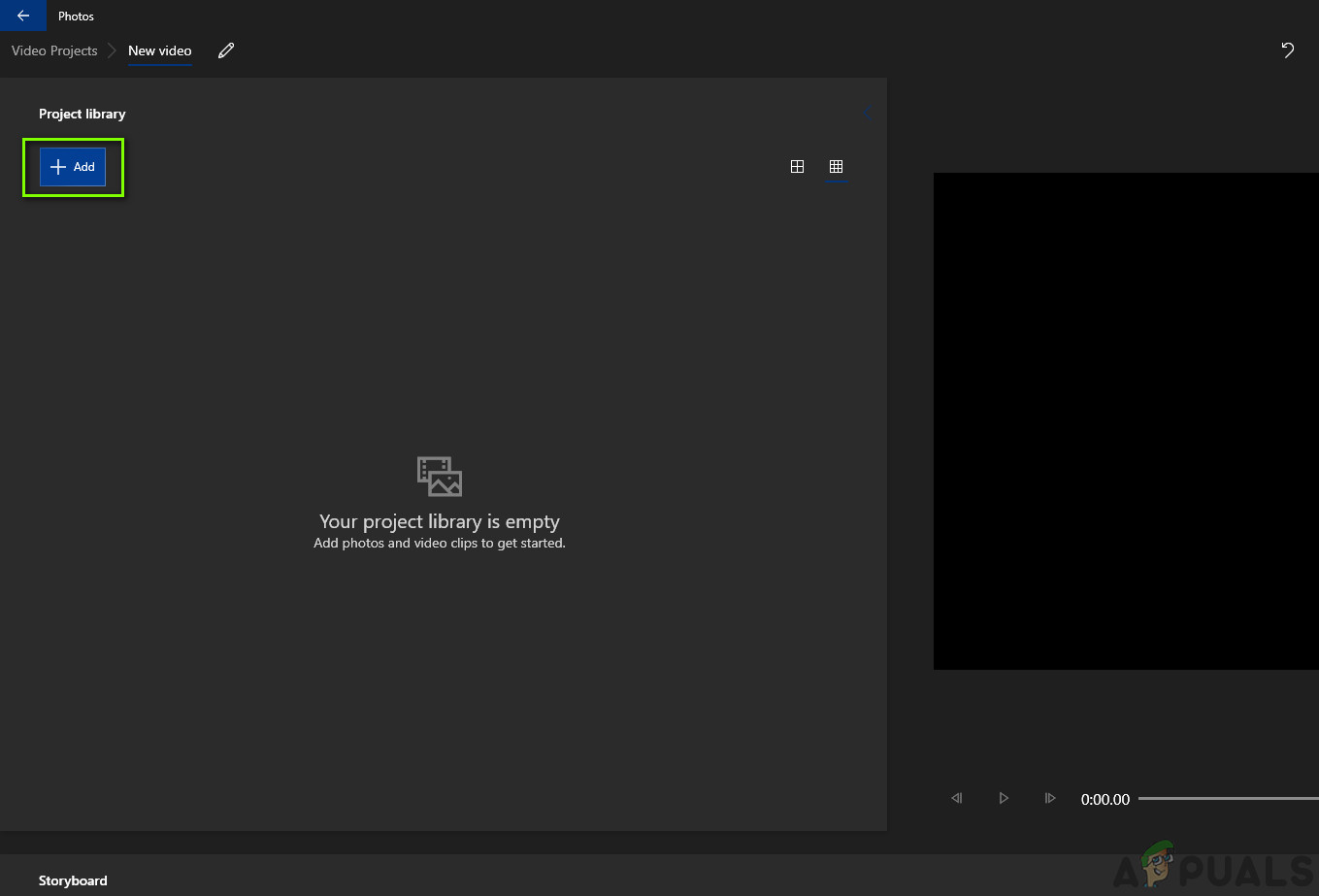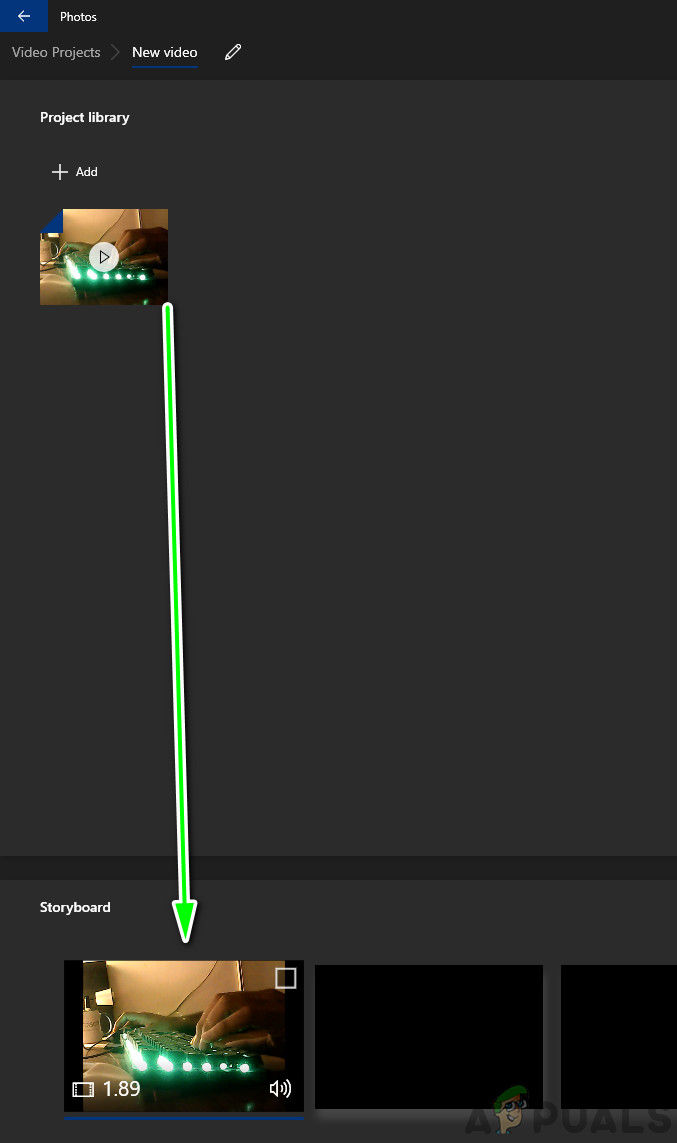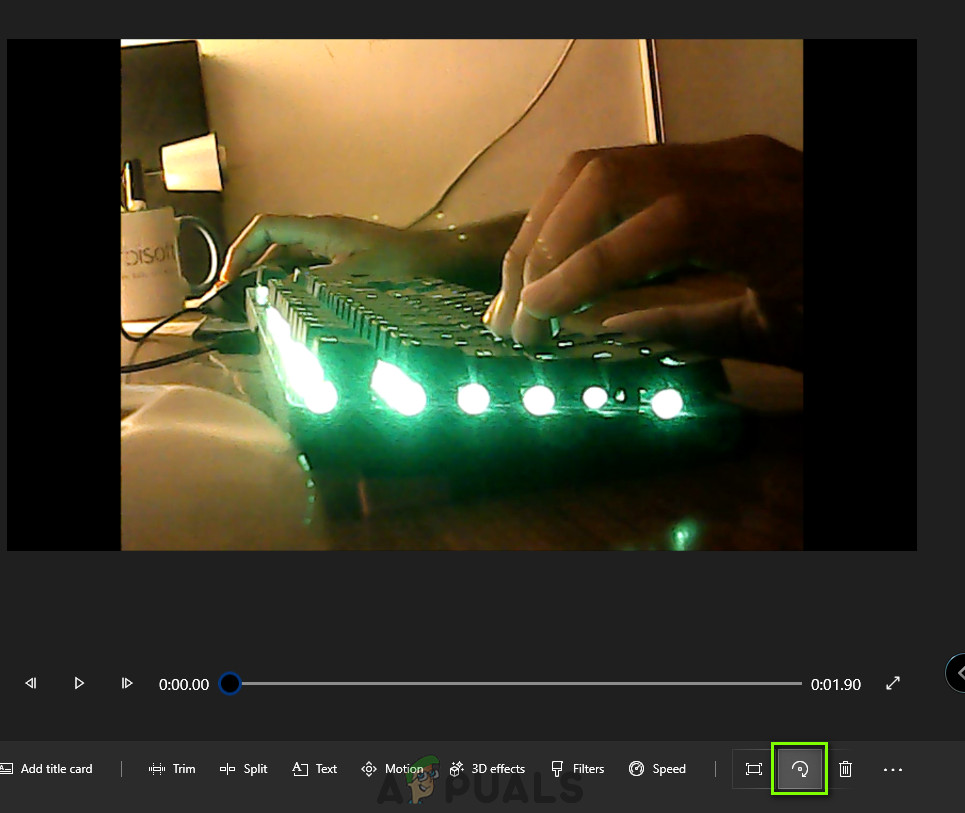Hepimiz oradaydık - Telefonunuzla veya kameranızla harika bir video çekiyorsunuz ve bunu yalnızca yanlış yönde çekim yaptığınızı keşfetmek için bilgisayarınıza indiriyorsunuz.
Bu sorunu çözmenin birçok yolu var. Tahmin edebileceğiniz gibi, bu rahatsızlığı çözmenin başınızı eğmekten veya bilgisayarın ekranını döndürmekten daha iyi yolları var.
Maalesef videoyu içinde döndürmenin yerel bir yolu yok Windows Media Player . Microsoft'un sunucuları hakkında sayısız kullanıcı şikayeti ile sorunun yıllardır olduğu düşünüldüğünde bu biraz tuhaf. Buna rağmen Microsoft, Windows Media Player'da bir videoyu döndürmek için yerel bir yol uygulamamıştır.
Sonuç olarak, yandan çekilmiş bir videoyu düzeltmenin tek yolu pencereler 3. taraf bir çözüm kullanmaktır. Neyse ki, çok çeşitli uygulanabilir çözümler var, bu yüzden sorunsuz çalışacak özel olarak seçilmiş yöntemlerle bir rehber oluşturma özgürlüğünü aldık. Lütfen sizin için daha erişilebilir görünen yöntemi takip edin.
Yöntem 1: Windows Movie Maker'ı Kullanma
Bu yöntem, Windows Media Player için bir videoyu döndürmenin fiili yoluydu. Kullanmayı içerir Windows Movie Maker (Windows Essentials 2012 paketinin bir parçası).
Ne yazık ki Microsoft, 10 Ocak 2010'da tüm paket için desteği sona erdirdi ve sonuç olarak tüm resmi indirme bağlantılarını kaldırdı. Neyse ki, Movie Maker meraklıları, yazılım sistemlerine zaten indirilmişse veya çevrimdışı bir yükleyici bulmayı başarırlarsa, yazılımı yine de kullanabilir. Bu yöntem muhtemelen en kolay seçenektir, ancak Windows Movie Maker'ı yüklemediyseniz kurmak biraz zaman alacaktır.
Videonuzu Windows Movie Maker kullanarak döndürmek istiyorsanız veya yazılımı geri almanın bir yolunu arıyorsanız, aşağıdaki adımları izleyin. Ancak tüm sürecin biraz zaman alacağını unutmayın. Aşağıdaki kılavuz herhangi bir Windows sürümünde çalışacaktır. İşte yapmanız gerekenler:
Not: Zaten Windows Movie Maker yüklüyse, lütfen ilk iki adımı atlayın.
- Paket için artık resmi bir indirme bağlantısı olmadığından, onu harici bir kaynaktan indirmemiz gerekiyor. İstenmeyen kötü amaçlı yazılımları veya casus yazılımları yakalamadan sizi korumak için, Microsoft'un daha önce sağladığı indirme bağlantısının bir web arşivi kopyasını getirdik. İndir Windows Temel Parçalar 2012 bu bağlantıdan süit ( buraya ).
- İndirme işlemi tamamlandığında, yükleyiciyi açın ve Kurmak istediğiniz programları seçin . Bir sonraki ekranda, yanındaki kutuyu işaretleyin. Fotoğraf Galerisi ve Film yapıcı ve diğer kutuları işaretlemeden bırakın. Hit Yüklemek ve işlemin tamamlanmasını bekleyin.

- Movie Maker başarıyla yüklendikten sonra devam edin ve başlatın. İlk önce, döndürülmesi gereken videoyu Movie Maker Penceresi ithal etmek için.
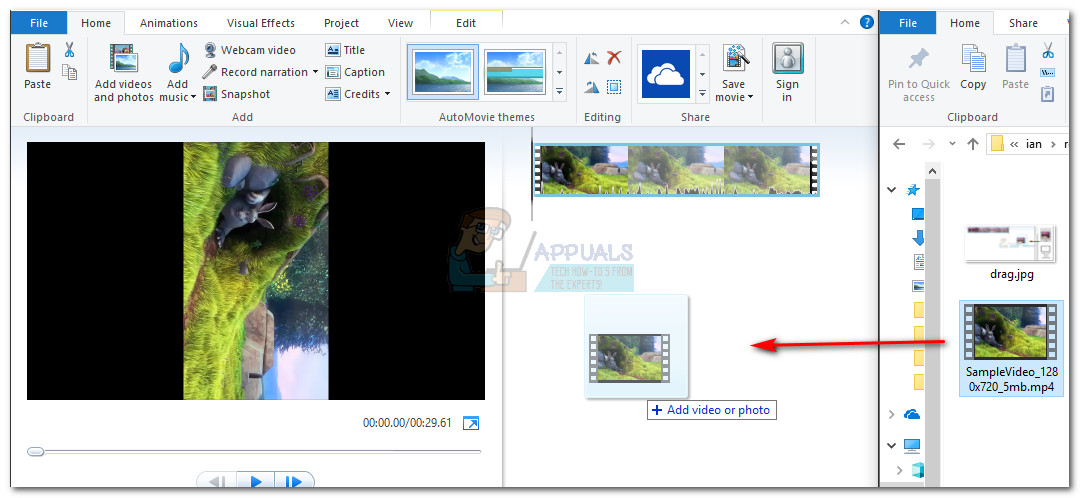
- Ardından, videoyu hangi yöne çevireceğinizi bulmak için videoyu birkaç saniye oynatın. Planı aldıktan sonra şuraya gidin: Ev şerit ve yolunuzu açın Düzenleme Bölüm. İki düğmeyi fark edeceksiniz - 'Sola dön' ve 'Sağa Döndür' . Her düğmeye basıldığında, videoyu reklamı yapılan yönde 90 derece döndürür. Videoyu doğru yönde ayarlamak için bunları kullanın.
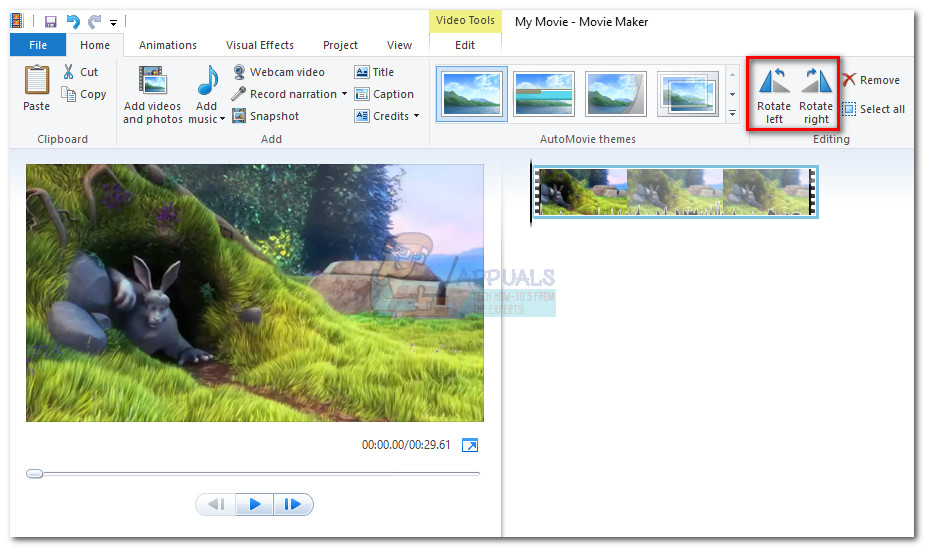
- Video doğru şekilde yönlendirildikten sonra videoyu kaydetmemiz gerekir. Bunu şuraya giderek yapın Dosya> Filmi kaydet ve ardından çok sayıda biçim arasından seçim yapın. Hangi seçeneği seçeceğinizden emin değilseniz, Bu proje için önerilir.
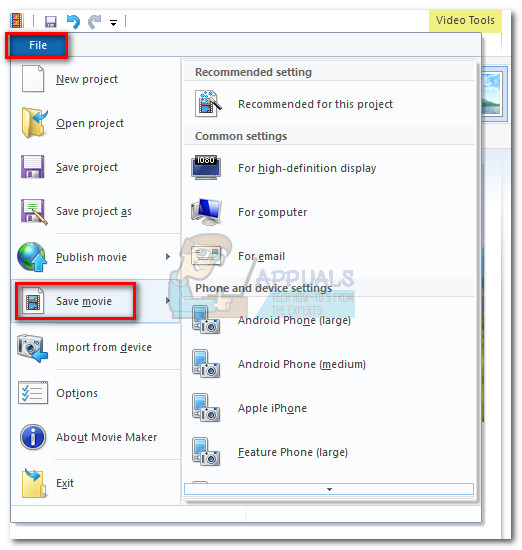
- Son olarak videoyu Windows Media Player ile açın. Doğru yönlendirme ile açılacaktır.
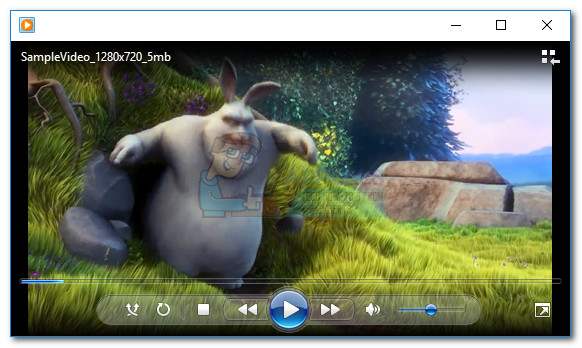
Yöntem 2: VLC Media Player'ı Kullanma
Artık desteklenmeyen bir yazılımı yükleme zahmetinden kaçınmak istiyorsanız, Microsoft ekosisteminin dışında geliştirilmiş bir çözümü deneyebilirsiniz. VLC, bulabileceğiniz hemen hemen her video formatı için yerleşik bir codec desteğine sahip ücretsiz bir açık kaynaklı medya oynatıcıdır.
Ancak PC'nizde film izlerseniz, muhtemelen onu zaten yüklemişsinizdir. Bir videoyu VLC'de döndürmek Movie Maker'da olduğu kadar kolay değildir, ancak sadece birkaç ekstra adım yapmanız gerekeceği için motivasyonunuzu kaybetmeyin. Videoyu VLC'de döndürmek ve Windows Media Player için hazırlamak için aşağıdaki adımları izleyin:
Not: Döndürme özelliğine erişmek için VLC sürümünüzü güncellemeniz gerekebileceğini unutmayın.
- Resmi web sitesinden VLC Media Player'ı indirin ve yükleyin ( buraya ).
- Söz konusu videoyu sağ tıklayın ve Birlikte Aç> VLC Media Player .

- Videoyu VLC'de açtıktan sonra, Araçlar şerit çubuğundan ve tıklayın Efektler ve Filtreler.
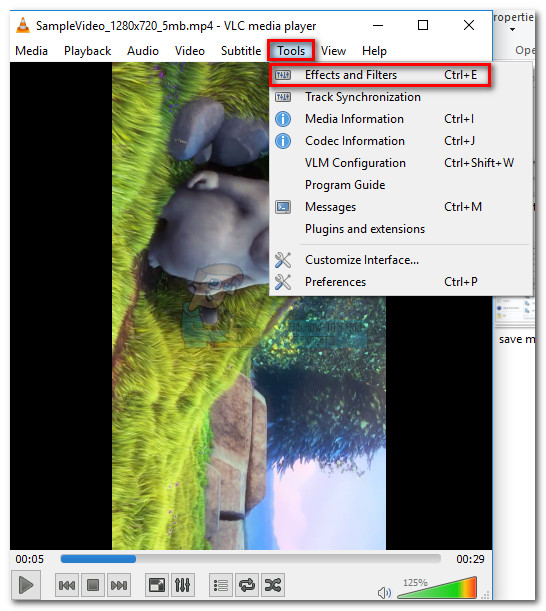
- İçinde Ayarlamalar ve Etkiler pencere, seçin Video Efektleri sekme, ardından seçin Geometri . Ardından, yanındaki kutuyu işaretleyin. Dönüştürme ve görüntüyü düzelten bir ön ayar seçmek için aşağıdaki açılır menüyü kullanın. Hit Kapat seçiminizi kaydetmek için.
 Not: Bunu manuel olarak da yapabilirsiniz. Döndür kutusunu seçin ve kaydırıcıyı kullanarak videoyu döndürün.
Not: Bunu manuel olarak da yapabilirsiniz. Döndür kutusunu seçin ve kaydırıcıyı kullanarak videoyu döndürün. - Video artık doğru yönlendirilmiş, ancak değişiklikler kalıcı olmayacak ve değişikliği Windows Media Player'da görünür kılmamız gerekiyor. Bunu yapmak için şuraya gidin: Araçlar> Tercihler ve etkinleştirin Herşey altında geçiş yap Ayarları göster .
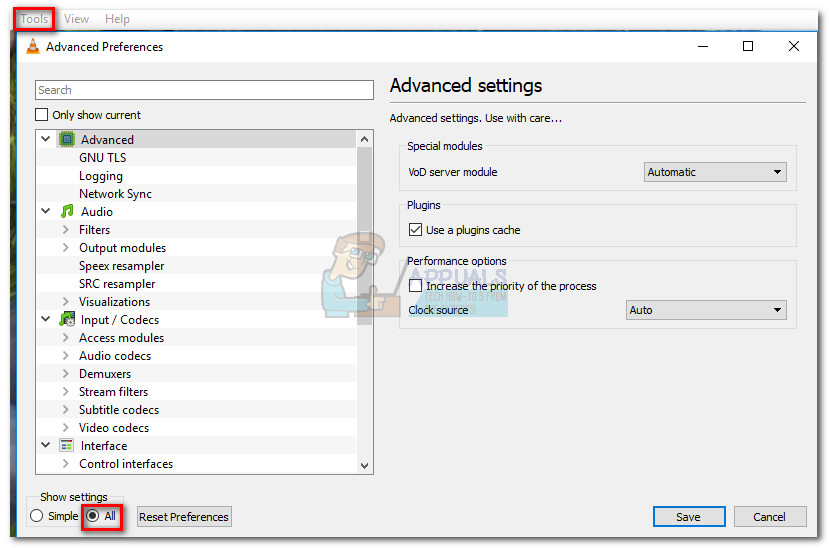
- Artık tüm ayarlar gösterildiğine göre aşağı kaydırarak Sout akışı başlık (altında Akış çıkışı ) ve tıklayın Kod dönüştürme . Ardından, sonraki kutuyu işaretlemek için sağdaki menüyü kullanın Video filtresini döndürün. Hit Kayıt etmek değişikliklerinizi onaylamak için.
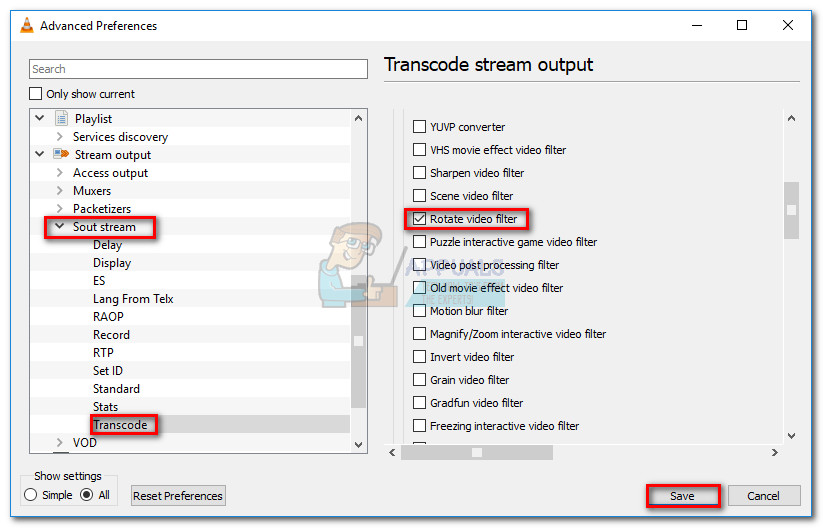
- Ardından, Yarım şerit çubuğundan sekmesine tıklayın ve Dönüştür / Kaydet .
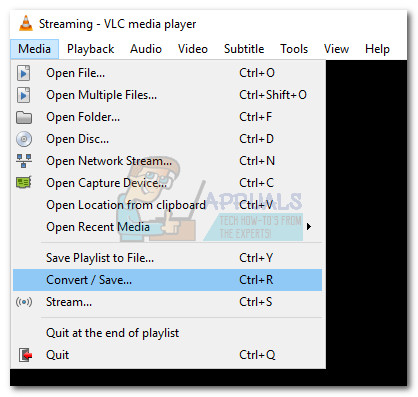
- Açık'a vardığınızda Yarım pencere, tıklayın Ekle düğmesine tıklayın ve yeni değiştirdiğiniz videoyu seçin. Ardından, ekranın sağ alt bölümündeki açılır menüyü kullanın ve şu şekilde ayarlayın: Dönüştürmek .
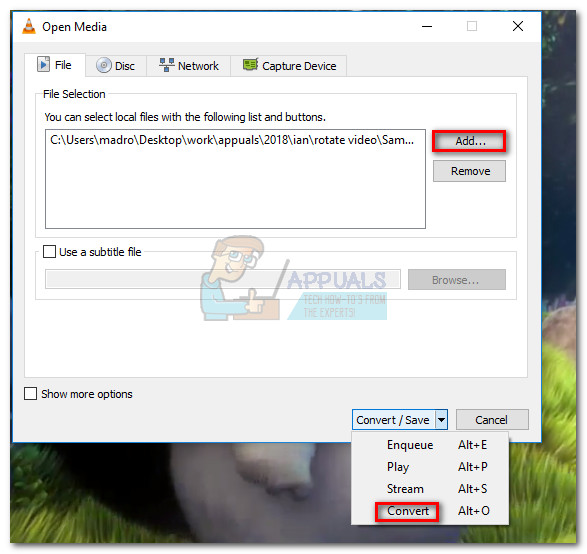
- İçinde Dönüştürmek pencere, her şeyi olduğu gibi bırakın. Varsayılan dönüştürme profili, eldeki görev için hile yapmalıdır. Kullan Araştır Bir hedef yol ayarlamak için düğmesine ve ardından Başlat dönüşüme başlamak için.
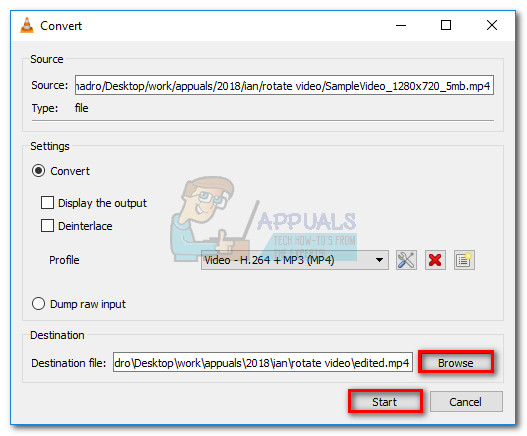 Video nihayet hazır. Yeni oluşturulan film dosyasını Windows Media player dahil herhangi bir uygulamada açabilirsiniz ve doğru yönde olmalıdır.
Video nihayet hazır. Yeni oluşturulan film dosyasını Windows Media player dahil herhangi bir uygulamada açabilirsiniz ve doğru yönde olmalıdır.
Yöntem 3: Bir video dönüştürücü kullanma
İlk iki yöntemi beğenmediyseniz, daha odaklı bir çözüm de kullanabilirsiniz. Şu anda piyasada bulunan neredeyse her video dönüştürme yazılımı, kötü kaydedilmiş bir videonun yönünü değiştirebilir.
Ücretsiz sürümde çoğu video dönüştürücünün yön değiştirme özelliği olacağından para harcamanıza bile gerek yok. Adlı popüler bir ücretsiz çözüm kullandık Freemake Video Dönüştürücü , ancak başka bir rotaya gidebilir ve başka bir seçeneği kullanabilirsiniz.
Aşağıda, videoyu Windows Media Player için döndürmek için adım adım bir kılavuz var. Freemake Video Dönüştürücü . Bunu nasıl yapacağınız aşağıda açıklanmıştır:
- En son sürümünü indirin ve yükleyin Freemake Video Dönüştürücü resmi web sitesinden ( buraya ). Dikkat et ve seç Özel yükleme sisteminize promosyon eklentilerinin yüklenmesini önlemek için.
- Freemake Video Converter'da şu adrese gidin: Dosya ve Seç Video ekle. Ardından, yönünün değiştirilmesi gereken videoyu ekleyin.
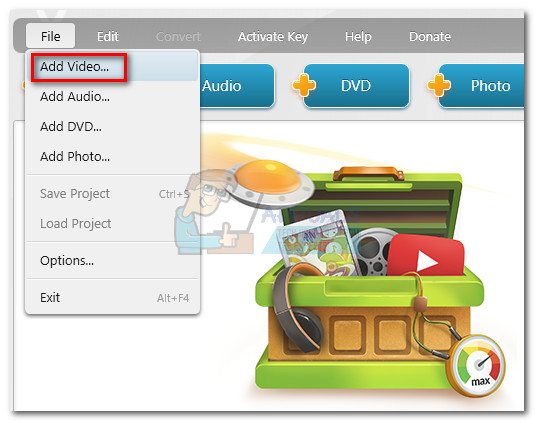
- Yazılım videoyu yüklediğinde, sağ taraftaki düzenle simgesine tıklayın.

- Sonraki menüde Döndür istediğiniz yönü elde edene kadar düğmesine basın. I vur Tamam Değişikliklerinizi onaylamak için düğmesine basın.
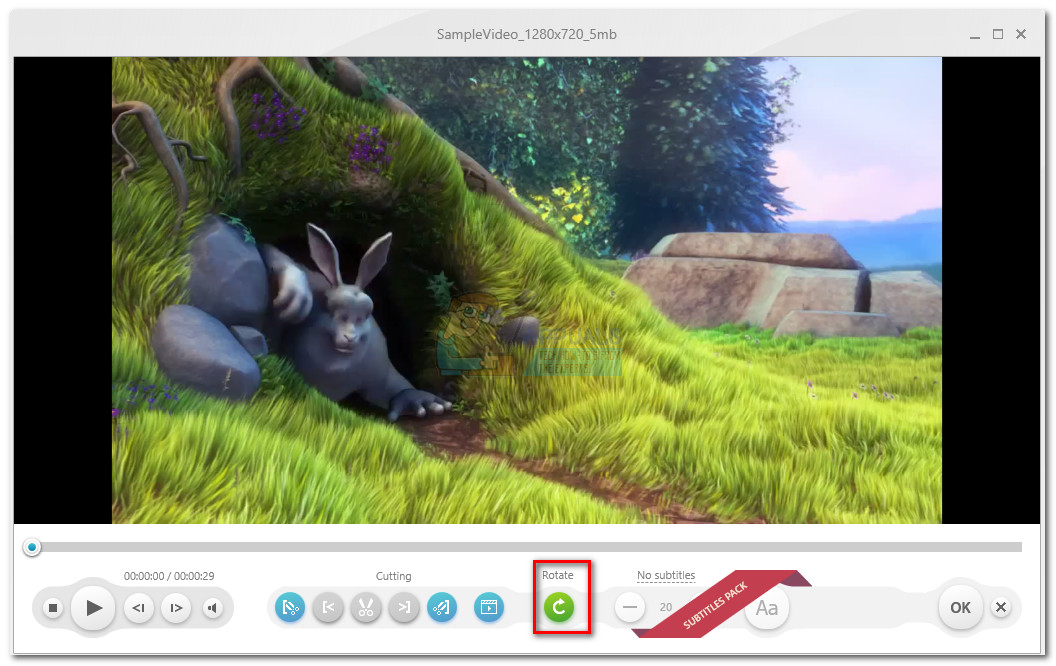
- Son olarak, ekranın alt tarafında bulunan menüden bir dönüştürme türü seçin. Dönüşüm için bir yol belirlemeniz gereken yeni bir pop-up ile karşılaşacaksınız. Tüm ayrıntılar ayarlandıktan sonra, Dönüştürmek düğmesine basın ve işlemin tamamlanmasını bekleyin.
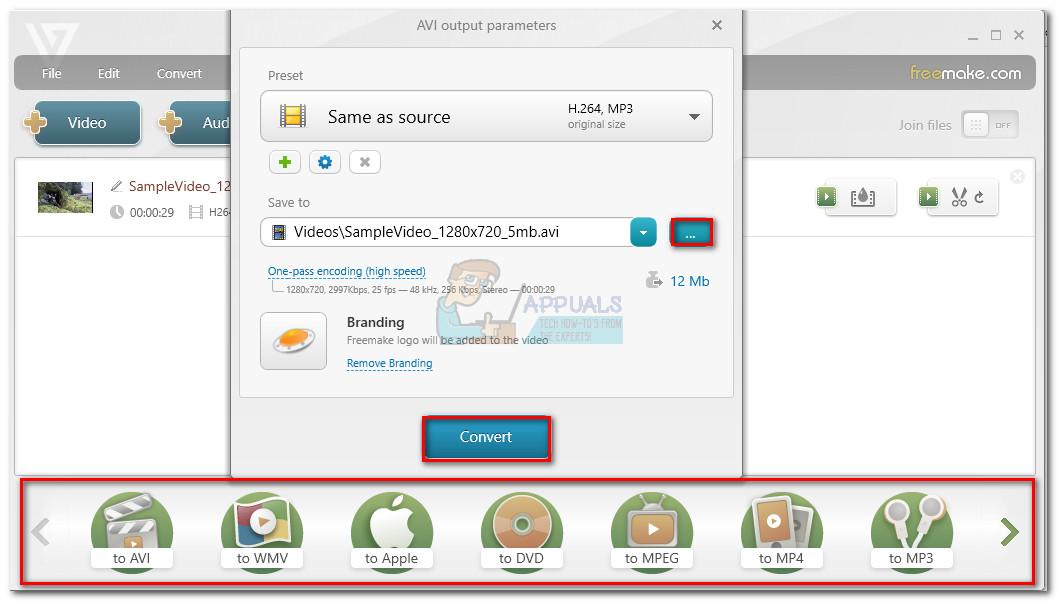
- Yeni oluşturulan videoyu Windows Media Player ile açın. Doğru yönlendirmeye sahip olacak.
Yöntem 4: Çevrimiçi Döndürücüyü Kullanma
Arada bir yalnızca bir videoyu döndürmek istiyorsanız, bunun için bir uygulamanın tamamını indirmek zahmetli görünebilir. Bunun yerine, videoyu kendi web sitesine yükledikten sonra anında döndürebilen birçok çevrimiçi döndürücüden birini kullanabilirsiniz. İşte çevrimiçi dönüştürücülerden bazıları:
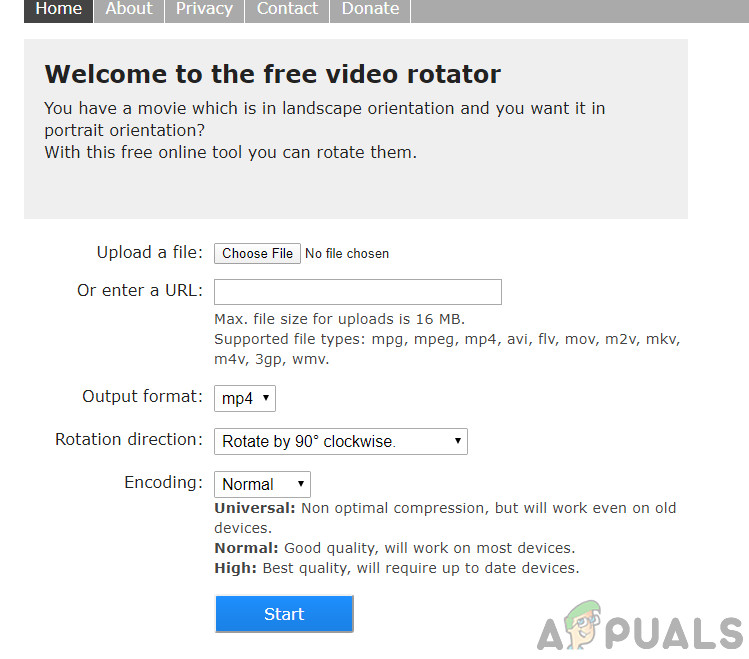
Çevrimiçi Video Dönüştürme
Çevrimiçi Dönüştürme
Videoyu Döndür
Video Döndürme
Dosyanızı web sitesine yükleyin ve şu seçeneği belirleyin: Döndür. Bir miktar işlemden sonra, değiştirilen video indirilmeye hazır olacaktır.
Yöntem 5: Fotoğraflar Uygulamasını Kullanma
Microsoft, Windows 10'da Fotoğraflar uygulamasını yayınladıktan kısa bir süre sonra bir video düzenleme yazılımı yayınladı. Bu video düzenleme uygulaması kolayca döndürebilir, kırpabilir, metin ekleyebilir ve diğer temel video düzenleme işlemlerini gerçekleştirebilir. Ancak bazen uygulamanın çok büyük dosyaları (1 saatin üzerindeki videolar) kabul etmediği unutulmamalıdır; ama yine de deneyebilirsin.
- Windows + S tuşlarına basın, 'yazın video düzenleme Diyalog kutusunda ”ve ilgili uygulamayı açın.
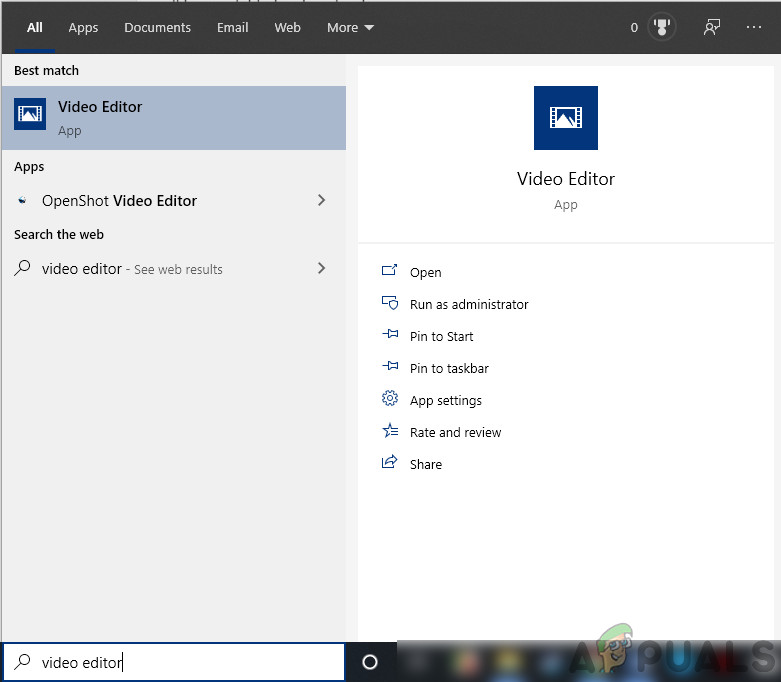
Video düzenleyici - Windows
- Uygulamaya girdikten sonra tıklayın Yeni video projesi .
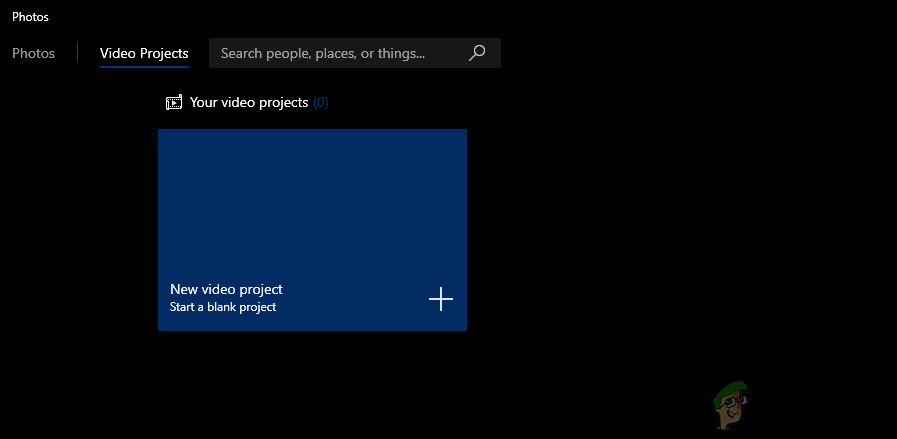
Yeni Video Projesi - Fotoğraflar uygulaması
- Şimdi, göz atmalısınız video kullanarak döndürmek istediğiniz Ekle buton.
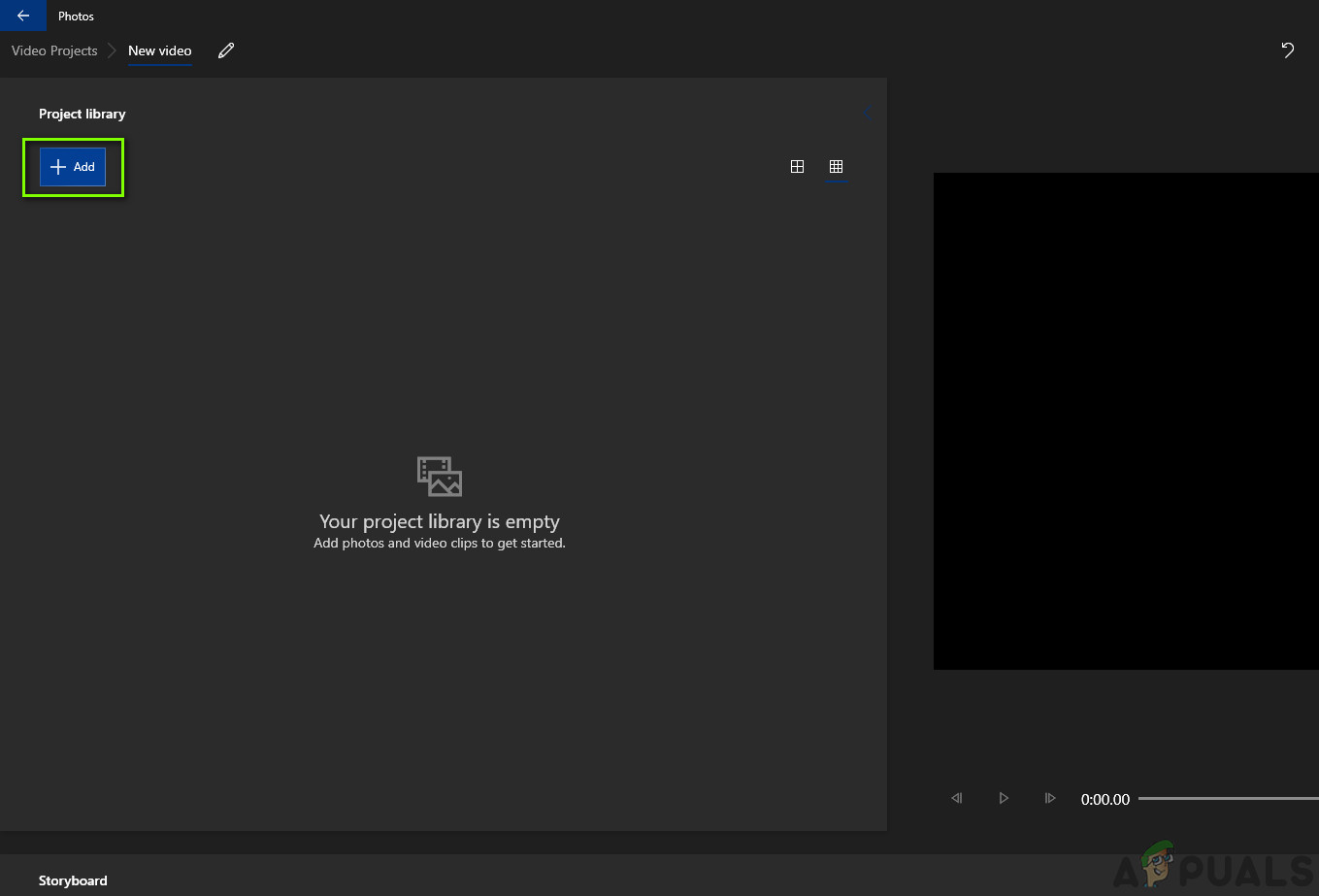
Video dosyası ekleme - Windows'ta video düzenleyici
- Videoyu seçtikten sonra, sürükle ve bırak Proje Kitaplığından videoya Storyboard .
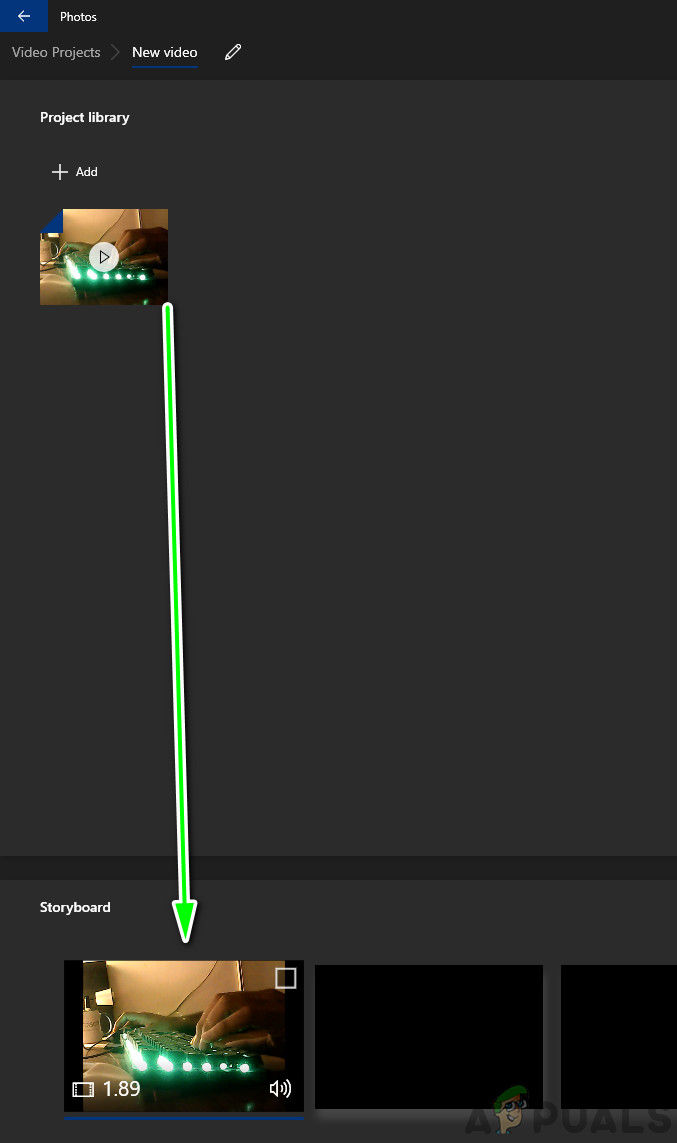
Film şeridine video ekleme - Video Düzenleyici
- Videoyu film şeridine yerleştirdikten sonra, grileşmiş tüm işlevler aktif hale gelecektir. Aramak döndürmek simgesi ekranın sağ tarafında bulunur. Videoyu 90 derece döndürmek için bir kez tıklayın.
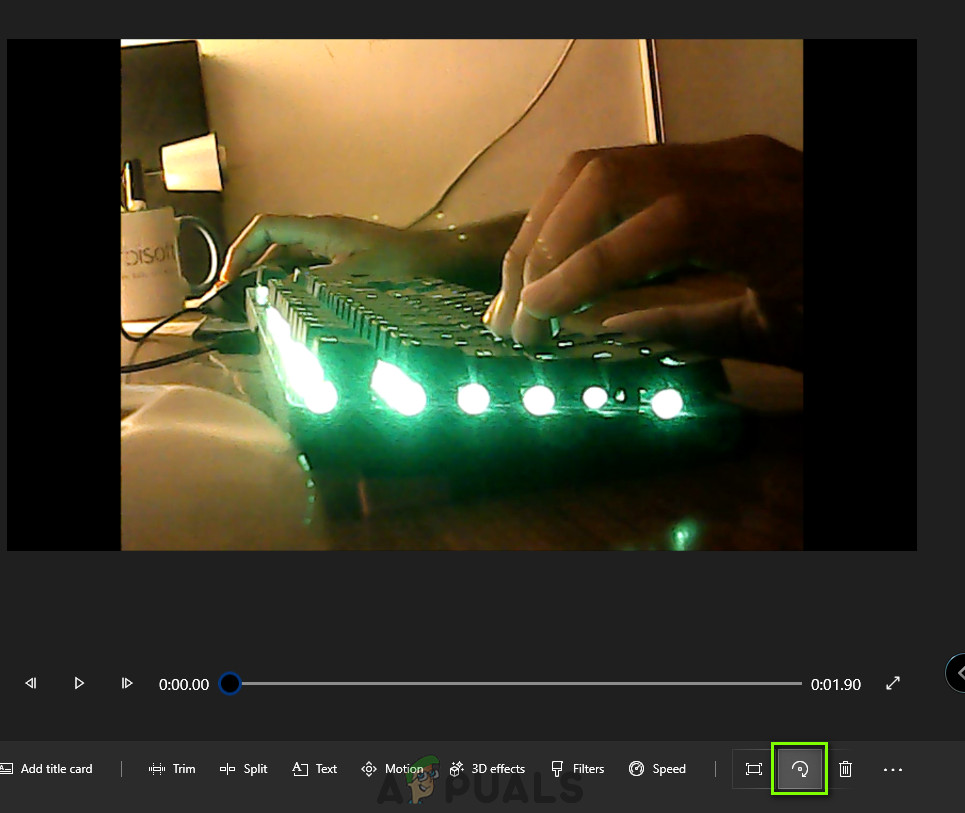
Dönen video - Video düzenleyici uygulaması
- Videoda değişiklikler yaptıktan sonra onu erişilebilir bir konuma kaydedin.

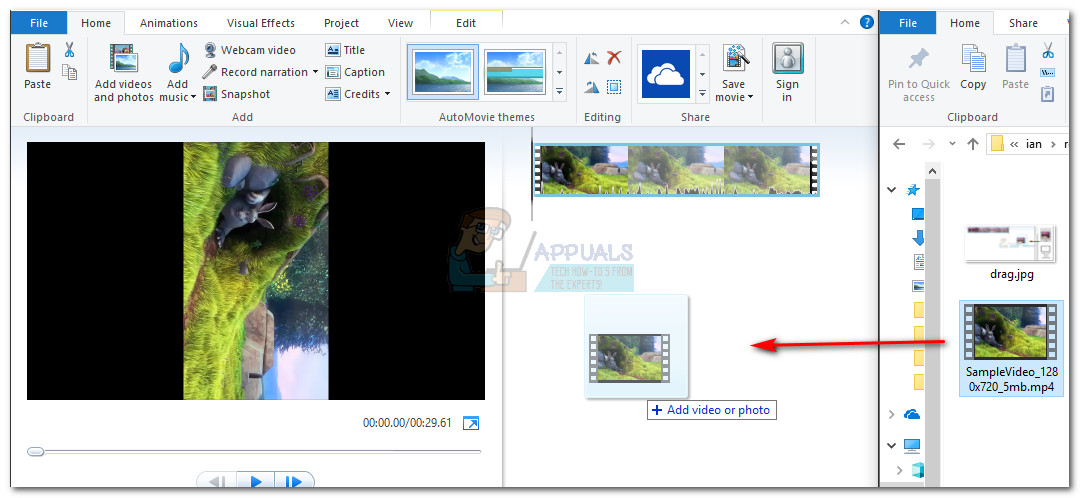
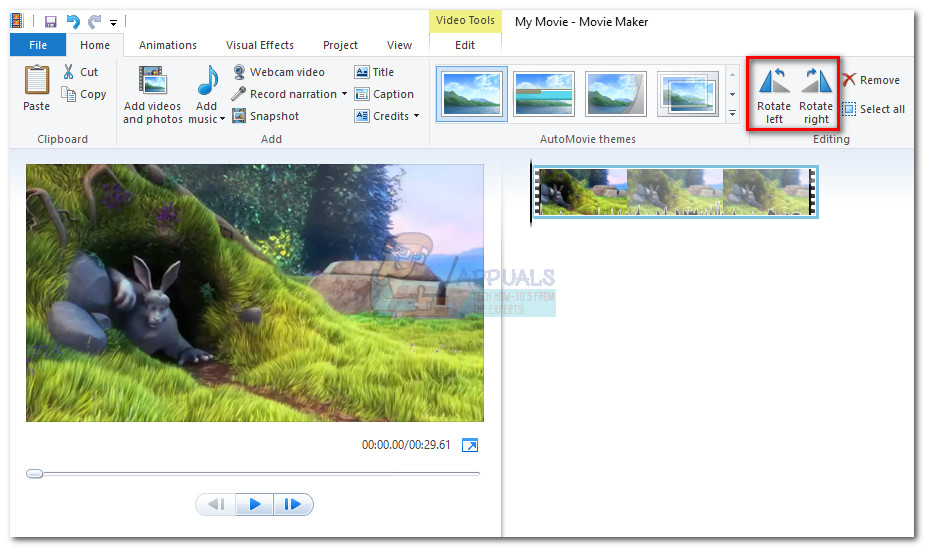
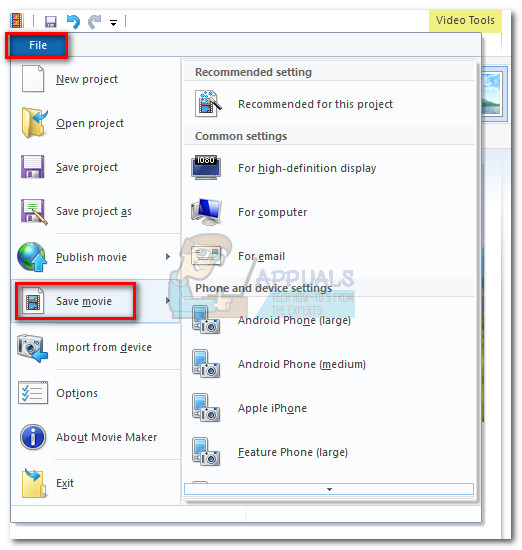
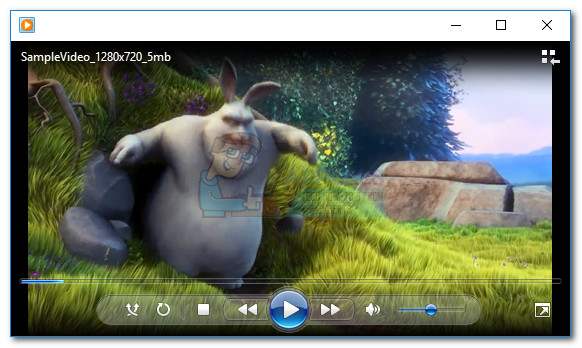

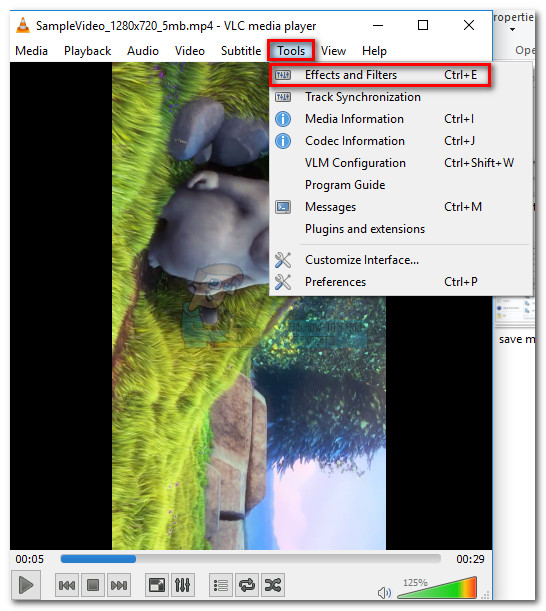
 Not: Bunu manuel olarak da yapabilirsiniz. Döndür kutusunu seçin ve kaydırıcıyı kullanarak videoyu döndürün.
Not: Bunu manuel olarak da yapabilirsiniz. Döndür kutusunu seçin ve kaydırıcıyı kullanarak videoyu döndürün.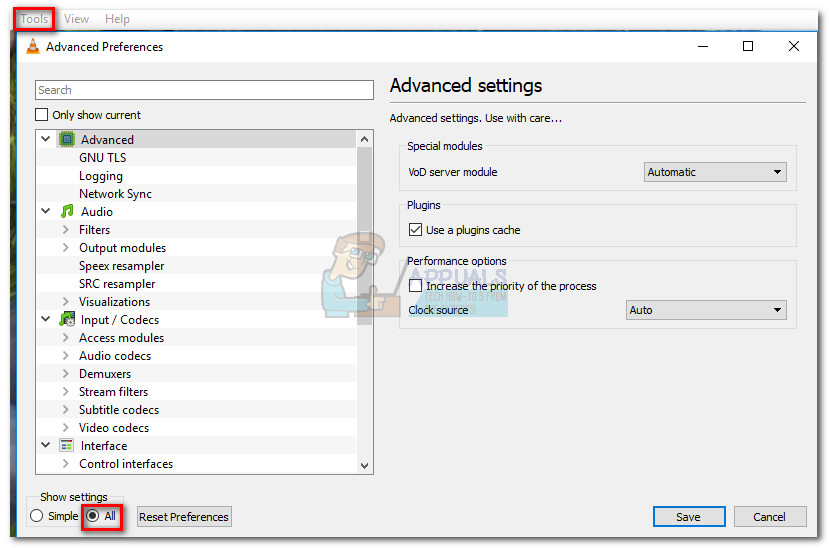
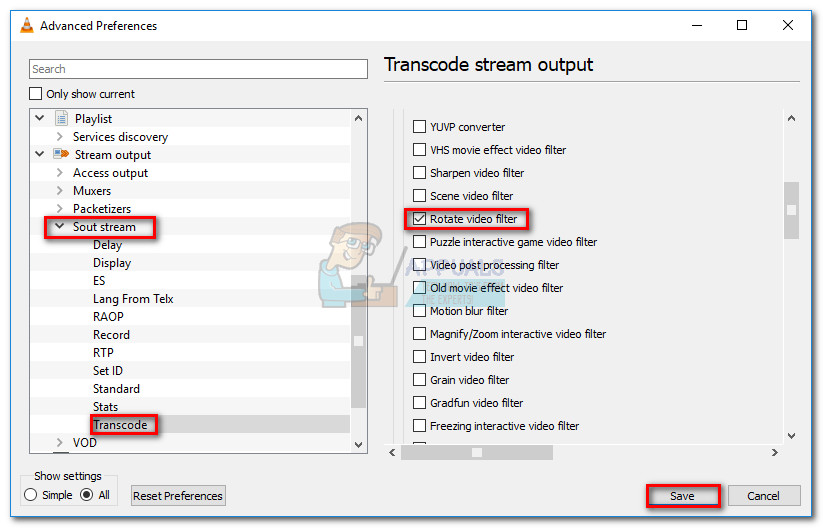
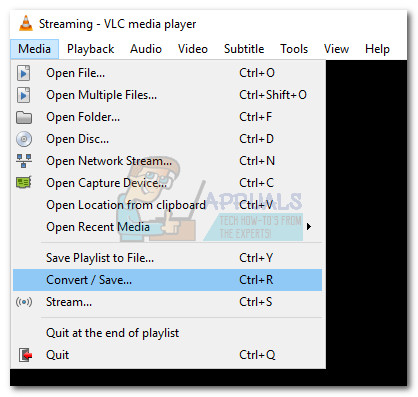
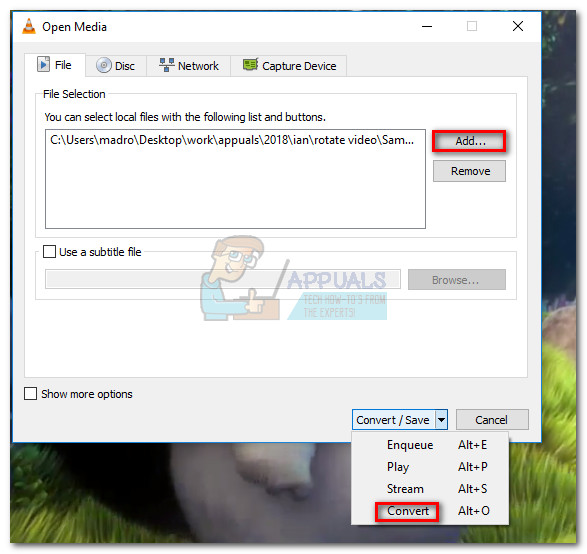
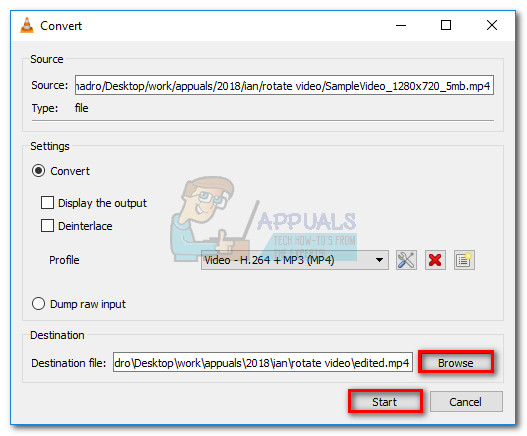 Video nihayet hazır. Yeni oluşturulan film dosyasını Windows Media player dahil herhangi bir uygulamada açabilirsiniz ve doğru yönde olmalıdır.
Video nihayet hazır. Yeni oluşturulan film dosyasını Windows Media player dahil herhangi bir uygulamada açabilirsiniz ve doğru yönde olmalıdır.